Локальные сети обычно работают безупречно на компьютерах Mac, поэтому некоторые из наиболее усугубляемых проблем, которые могут испытывать избранные группы пользователей в OS X Yosemite, относятся к сетевым соединениям. Некоторые из них могут относиться к более широким проблемам подключения и wi-fi-функциям, а также к другим, которые могут влиять на общие сетевые функции локальной сети, а также возможность обнаруживать и подключаться к другому локальному Mac или передавать файлы в локальной сети других макросов AFP или даже более широко SMB-машины. Последние проблемы с обнаружением LAN и связностью — вот что мы собираемся сосредоточить на решении здесь.
Это, в основном, обходной путь обнаружения, в частности, обход сбоев в локальной сети и невозможность найти сетевые машины, которые, несомненно, находятся в той же сети, что после подключения хорошо. Обычно это проявляется в Mac, работающей под управлением OS X Yosemite, которая подключается к другим компьютерам Mac, работающим на предыдущих версиях OS X, но обходной путь может иметь отношение к другим ситуациям, в которых возникает аналогичная ошибка.
Если вы испытываете определенное обнаружение сети или сбои попытки подключения, вы знаете эту процедуру; попробуйте подключиться к другому локальному Mac, как следует, и после долгого ожидания вы, в конце концов, получите сообщение: «Конечно, вполне возможно увидеть это точное сообщение об ошибке из-за причин, указанных в сообщении об ошибке, законное сообщение, но в этом случае соединение целевого сервера ранее работало нормально, целевой сервер действительно существует, IP-адрес правильный, а сетевые соединения активны с обеих сторон, и вы даже можете ping IP-адрес сервера от проблемного макинтош
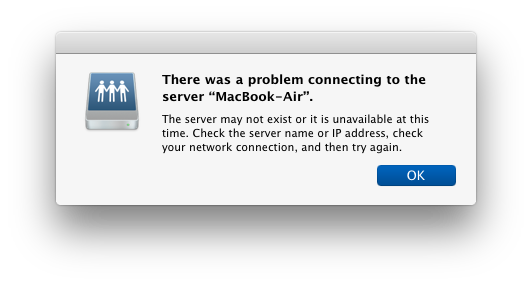
Если вы столкнулись с этим сообщением об ошибке с подключением к локальной сети, которое абсолютно должно работать, попробуйте выполнить следующую процедуру, чтобы локальные сетевые компьютеры Mac надлежащим образом обнаруживали и подключались по назначению. Вам понадобится целевой IP-адрес Macs, IP-адрес можно найти в настройках сети во всех версиях OS X (спросите местный sysadmin, если вы не уверены в IP-адресе сервера):
- Закройте все открытые неудачные попытки сети и неудачные связанные с сетью окна в OS X Finder — это включает в себя папку «Сеть» или сетевой браузер в Finder
- После появления сообщения об ошибке «проблема подключения» отключите Wi-Fi в OS X от пункта меню меню Wi-Fi
- Включите Wi-Fi снова в OS X из того же меню
- Из Finder OS X нажмите Command + Shift + K, чтобы вызвать меню «Перейти к серверу», и введите целевой IP-адрес LAN LAN для подключения к
- Нажмите «Подключиться», и необходимо открыть MAC-адрес, а затем войти в систему как обычно, подключение к локальной сети должно быть установлено
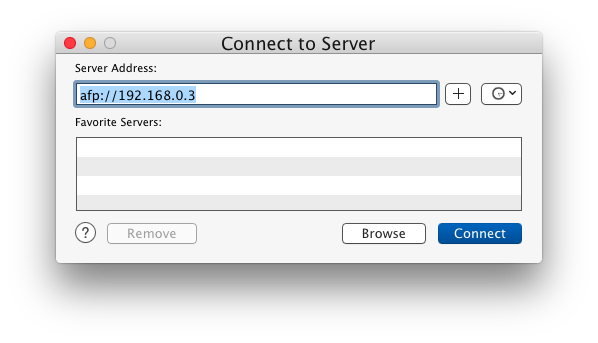
Для Mac используйте afp: // (target ip), а для SMB / Windows используйте smb: // (target ip)
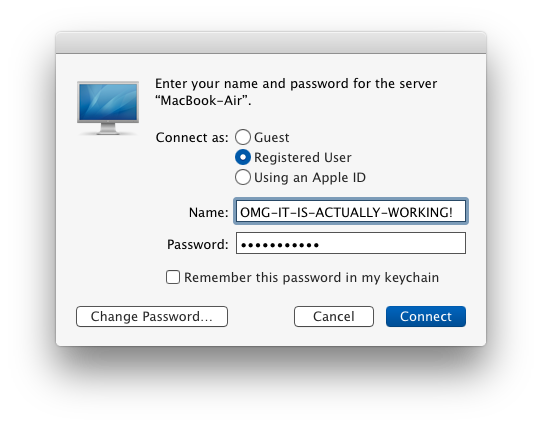
После подключения вы, как обычно, будете в знакомой навигационной системе Finder на целевом Mac (или сервере).
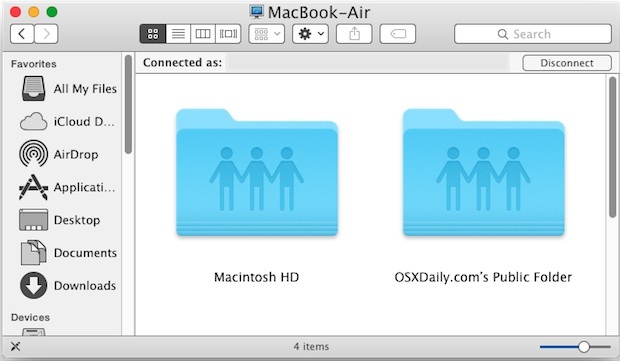
Довольно простой обходной путь, но вы обнаружите, что после истечения времени соединения вам нужно будет начать заново, переключить общее сетевое соединение Macs и снова включить, а затем снова настроить IP-соединение для подключения. С другой стороны, пока соединение будет успешным и живым, сетевые компьютеры Mac появятся так, как в Сетевом браузере Mac Finder.
Сеть обычно отлично работает в OS X, что делает ее немного аномалией, и что большинство пользователей Mac не испытывают ее вообще, это хорошо. Существуют различные способы обмена файлами между компьютерами Mac, включая подход AFP, AirDrop или SSH. Используйте все, что наиболее подходит для вашей ситуации, или в зависимости от того, что наиболее надежно в вашей среде. Для простого перемещения файла или двух и без необходимости доступа к общей файловой системе AirDrop может быть быстрым решением, которое предотвратит необходимость описанного выше обходного пути.
Эта конкретная проблема обнаружения сети, с которой я лично сталкиваюсь на регулярной основе, с одним конкретным Mac, работающим под управлением OS X Yosemite, подключается к любому другому локальному Mac через AFP. Сбой обнаружения не был до этого конкретного MacBook Air, работающего с OS X Yosemite (его также чистой установкой, если вам интересно), что указывает на то, что причиной может быть проблема с программным обеспечением, возможно, даже конкретная для некоторых аппаратных средств Mac. Кроме того, проблемы с сетью не происходят на других локальных компьютерах Mac, что согласуется с многочисленными отчетами других пользователей, испытывающих подобные проблемы с открытием, а также с AFP и SMB, также обычно в типичной локальной сети в офисе или на дому. То, что средство для этого включает в себя переключение Wi-Fi и его включение, также заслуживает внимания, возможно, указывая на разрешение с будущим обновлением системного программного обеспечения OS X, предназначенного для беспроводной связи. Стоит упомянуть аналогичную ошибку, существовавшую в предыдущих версиях OS X, подключающихся к общим ресурсам SMB и NAS, которые можно было бы решить с помощью этого cifs: // trick, и эта ошибка была позже решена.
Надеемся, что описанные выше шаги окажутся полезными для пользователей Mac, которые столкнулись с аналогичной проблемой обнаружения сети, и всегда помните о том, чтобы обновить OS X до новых версий системного программного обеспечения, когда оно станет доступным. Если вы столкнулись с аналогичным обнаружением сетевых устройств или проблемами подключения к локальной сети в OS X, сообщите нам, как вы их разрешили, оставив комментарий ниже.










